Como Criar uma História no Facebook

As histórias do Facebook podem ser muito divertidas de fazer. Aqui está como você pode criar uma história em seu dispositivo Android e computador.

Com o lançamento carro-chefe da Samsung mais recente do Galaxy S20, você pode capturar facilmente vídeos e fotos em 360 graus usando um aplicativo original feito sob medida para smartphones da Samsung. No entanto, existem boas e más notícias a respeito disso.
A boa notícia é que você não precisa de um Galaxy S20 para capturar vídeos em todas as direções. Os smartphones Galaxy mais antigos, como S6, Note 6 e A7, têm garantia de funcionamento, não importando os sucessores de cada uma dessas séries, incluindo o S20.
A má notícia, porém, é que você precisa comprar um dispositivo separado fabricado pela Samsung para fazer isso, pois os vídeos em 360 graus só podem ser obtidos de uma ferramenta proprietária. A ferramenta é apelidada de “ câmera Samsung Gear 360 ”, disponível para compra no.
Se você já tiver o dispositivo, pode começar a capturar vídeos em 360 graus perfeitamente usando estas etapas.
Antes de conectar, certifique-se de que ambos os dispositivos tenham meios de emparelhar um com o outro. Você pode usar uma conexão Bluetooth, Wi-Fi ou Wi-FI Direct.
Primeiro, baixe e instale o aplicativo Samsung Gear 360 .
Abra o aplicativo e toque no botão Conectar .
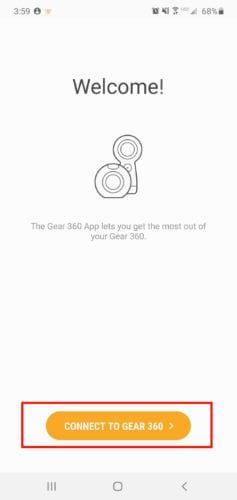
Permita que seu aplicativo acesse as permissões necessárias.
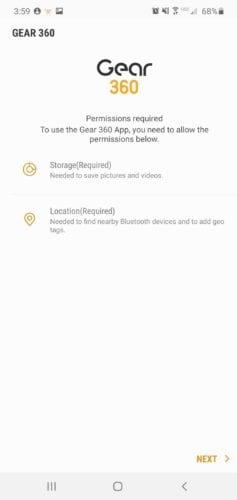
Selecione seu equipamento no menu suspenso e o aplicativo procurará seu dispositivo.
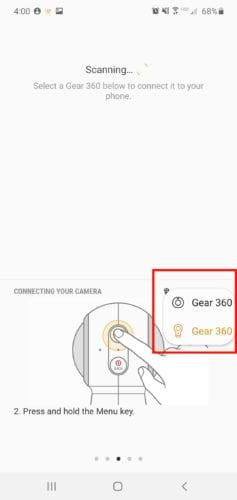
Assim que estiverem conectados, toque em Câmera no menu principal. Isso abrirá a função Câmera do aplicativo.
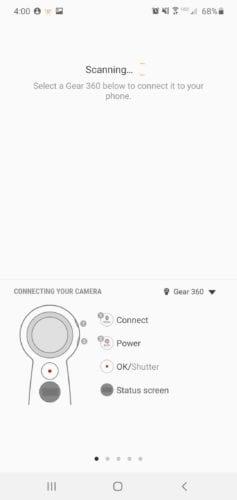
Em seguida, toque no ícone Modo , onde você pode escolher o modo de disparo: capturar um vídeo, foto, lapso de tempo, loop de vídeo ou paisagem HDR.
Em um vídeo, toque no ícone Gravar para iniciar a gravação e Parar para encerrar a gravação.
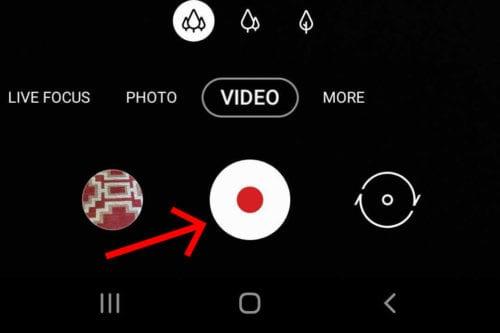
Antes e durante a sessão de gravação, você pode usar o dedo para arrastar a tela do smartphone para mudar o ângulo da câmera de 360 graus.
Todos os vídeos ou fotos capturados serão salvos automaticamente na galeria do Gear 360 como um arquivo temporário. Dito isso, a filmagem ainda não estará acessível apenas pelo seu telefone. Em outras palavras, o vídeo é salvo no Gear 360, mas não no seu telefone. Para fazer o vídeo armazenado no seu telefone também, você só precisa selecionar o vídeo da sua galeria e salvá-lo. Você deverá então ver o vídeo salvo na lista do seu telefone.
Uma das principais características do Gear 360 é que você pode usar o dispositivo como está, sem precisar de um telefone. Para fazer isso, você precisa:
Pressione o botão Menu no dispositivo até que Configurações / Trocar lente apareça na tela de status da câmera.
Pressione o botão Ok para selecionar uma câmera.
Pressione o botão Ok mais uma vez para capturar um vídeo.
Se você terminar de gravar. Pressione Ok para encerrar a filmagem e salvar o vídeo.


Além de usar o Galaxy S20, você também pode conectar o Gear 360 a um Windows ou Mac. Usar um PC dá a você um maior grau de liberdade para editar suas gravações.
Depois de capturar um vídeo 360 usando o método que acabamos de explicar, emparelhe o Gear 360 e o PC usando o cabo USB incluído. O emparelhamento inicial fará o download e instalará os drivers necessários.
Esteja ciente de que o Gear 360 não é compatível com portas USB Type-C. Se o seu computador não tiver uma porta USB Type-A, você pode usar um adaptador USB Type-A para Type-C para resolver esse problema.
Assim que o emparelhamento for bem-sucedido, você pode transferir fotos e vídeos para o computador como de costume. A pasta para fotos e vídeos 360 normalmente pode ser encontrada em \ ”Samsung Gear 360” \ Card \ DCIM \ 101PHOTO .
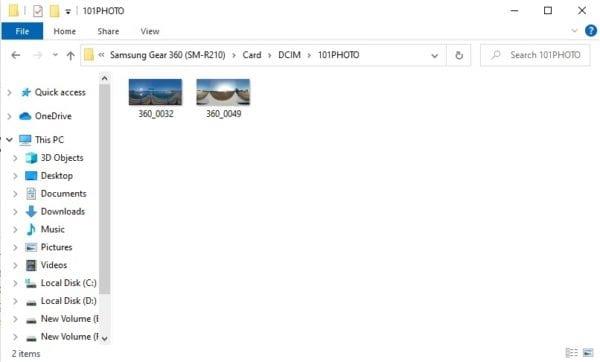
Se quiser editar fotos ou vídeos, você pode baixar o Gear 360 Action Director . É um software de edição desenvolvido pela CyberLink útil para editar arquivos do Gear 360.
A tecnologia já percorreu um longo caminho até o ponto em que podemos capturar vídeos em todas as direções usando um smartphone. Mesmo que não seja muito prático agora, pelo menos você pode se divertir com ele, por exemplo, usando a filmagem capturada pelo Gear 360 para fone de ouvido VR.
As histórias do Facebook podem ser muito divertidas de fazer. Aqui está como você pode criar uma história em seu dispositivo Android e computador.
Aprenda como desativar vídeos que começam a tocar automaticamente no Google Chrome e Mozilla Firefox com este tutorial.
Resolva o problema onde o Samsung Galaxy Tab A está preso em uma tela preta e não liga.
Leia agora para aprender como excluir músicas e vídeos de dispositivos Amazon Fire e Fire HD para liberar espaço, desordem ou aumentar o desempenho.
Deseja adicionar ou remover contas de email no seu tablet Fire? Nosso guia abrangente irá guiá-lo pelo processo passo a passo, tornando rápido e fácil gerenciar suas contas de email em seu dispositivo favorito. Não perca este tutorial obrigatório!
Um tutorial mostrando duas soluções sobre como impedir permanentemente aplicativos de iniciar na inicialização do seu dispositivo Android.
Este tutorial mostra como reencaminhar uma mensagem de texto de um dispositivo Android usando o aplicativo Google Messaging.
Como habilitar ou desabilitar os recursos de verificação ortográfica no sistema operacional Android.
Está se perguntando se pode usar aquele carregador de outro dispositivo com seu telefone ou tablet? Esta postagem informativa traz algumas respostas para você.
Quando a Samsung apresentou sua nova linha de tablets topo de linha, havia muito o que comemorar. Os Galaxy Tab S9 e S9+ trazem atualizações esperadas, e a Samsung também introduziu o Galaxy Tab S9 Ultra. Todos esses dispositivos oferecem algo diferente, incluindo tamanhos de bateria variados. Certifique-se de ter os melhores carregadores para o Galaxy Tab S9.







